2019年05月25日更新
無料でWi-Fiに自動接続できるアプリのおすすめ4選!
無料Wi-Fiはホテルや空港、カフェなどの様々な場所で提供されていますが、店舗ごとの接続設定など面倒な場合もあります。そんな時は無料でWi-Fiに自動接続できるアプリがおすすめです。今回は無料Wi-Fiを探して自動接続できる便利な機能のアプリを紹介します。

目次
- 1無料Wi-Fiを自動接続で利用する方法
- ・無料/公衆WiFiスポットを探すには?
- ・無料WiFiスポットに自動で接続するアプリが便利
- 2無料のWi-Fi接続先の紹介
- ・ドコモ・au・ソフトバンクが提供する無料Wi-Fi
- ・公共交通機関など
- ・カフェなどの店舗が提供する無料Wi-Fi
- ・大手コンビニチェーン提供の無料Wi-Fi
- ・ファミレスチェーン店
- 3無料Wi-Fiに自動接続するアプリ4選
- ・iPhoneで使えるWiFi接続アプリ比較
- ・Androidで使えるWiFi接続アプリ比較
- ・無料でWiFiに接続するアプリ4選はこれ!
- 4タウンWiFiで無料Wi-Fiに自動接続する方法
- ・タウンWiFiの特徴と機能の概要
- ・タウンWiFiの登録方法と利用方法
- 5無料でWi-Fi接続する時併せて使える便利なアプリ
- ・Wi-Fiの電波状況を測定するアプリ
- 6無料でWi-Fiに接続する時の注意点
- ・公衆WiFiを安全に使うには
- ・無料WiFi接続で入れておきたいセキュリティアプリ
- 7無料Wi-Fi接続ができないときの回避法
- ・合わせて読みたい!WiFiに関する記事一覧
無料Wi-Fiを自動接続で利用する方法
スマホやPC、タブレット、ゲーム機などネットワーク接続に対応した機器を無線でローカルエリアネットワーク(LAN)に接続できる方式をWi-Fiと呼びます。Wi-Fi機能を使ってネットに接続すれば、パケット通信料を消費しません。
普段自宅でスマホを使う場合などWi-Fiに接続すればパケット消費を抑えられますが、外出時でもパケット消費量を気にせず動画を見たりネットサーフィンをして過ごしたい人も多いでしょう。
そこで利用したいのが、街中や全国チェーンの飲食店などで接続できる無料/公衆のWi-Fiスポットです。
無料/公衆WiFiスポットを探すには?
無料/公衆のWi-Fiは、ホテルや空港、駅、ファストフード店など、様々な場所で提供されています。カフェやコンビニ、ファストフード店では「Wi-Fi使えます」は当たり前と言ってもいい位に、無料のWi-Fiスポットが増えました。
最近では、海外から来た観光客向けに自治体が設置している無料/公衆のWi-Fiもたくさんあります。こうした無料/公衆Wi-Fiはその名の通り多くが無料で使うことができますが、実は契約が必要だったり有料で提供されるサービスもあります。
無料WiFiスポットに自動で接続するアプリが便利
様々なスポットに無料/公衆Wi-Fiがあっても、店舗ごとの設定やその都度アプリを立ち上げるのが面倒だったりもします。そんな人におすすめなのが、インストールをしておくだけで無料Wi-Fiを探して、自動的に接続してくれる機能のある無料アプリです。
今回は無料のWi-Fi接続先や無料Wi-Fiスポットを探して接続できる便利なアプリをいくつか紹介しますので機能を比較して自分に合ったものを見つけましょう。
さらに「タウンWi-Fi」の使い方やその特徴、無料/公衆Wi-Fiのセキュリティ上の注意点などをまとめて解説します。
 Wi-Fi(ワイファイ)とは?仕組みを分かりやすく解説!
Wi-Fi(ワイファイ)とは?仕組みを分かりやすく解説!無料のWi-Fi接続先の紹介
無料Wi-Fiは実際に集客手段として店側にも大きなメリットがある機能なので、街中にどんどん拡がっています。これから無料のWi-Fi接続先を紹介します。
無料Wi-Fiが使える場所には店頭や店内、各施設にWi-Fiマークのステッカーが表示されていることが多いので、見逃さないようにチェックしてみましょう。
ドコモ・au・ソフトバンクが提供する無料Wi-Fi
ドコモ、au、ソフトバンクの3大キャリアは、契約者が使うことができる無料Wi-Fiスポットを提供しています。駅やカフェに入ったら設定画面からWi-Fiの一覧を表示してみましょう。Wi-Fiを提供していれば、接続先一覧として表示されます。
利用できるエリアは各社異なりますが、カフェやレストラン、ファーストフードなどの飲食店、コンビニ、モールなどの商業施設、そして駅や空港といった公共機関など、様々な施設で使うことができます。
公共交通機関など
公共交通機関でも無料Wi-Fiを取り入れるところが増えています。JR東日本・JR東海・JR西日本などの鉄道では、多くの路線やエリアで無料Wi-Fiサービスを使うことができます。
主要私鉄・公営地下鉄などには独自Wi-Fiはありませんが公衆無線LANサービスが利用できます。また日本国内の主要空港では独自の無料Wi-Fiが使え、利用時間も制限はありません。この他にも都営バスや高速のサービスエリアなどでも無線Wi-Fiを利用できます。
空港や飲食店で使える公衆無線LAN「FREESPOT」
「FREESPOT」の概要は、株式会社バッファローが主幹事となり運営されているFREESPOT協議会提供の公衆無線LANです。空港や駅などの公共機関をはじめ、飲食店や全国各地の道の駅などで使うことができます。
注意点として初回にメール登録をしなければいけませんが、登録後はWi-Fiを有効にしてFREESPOTのSSIDに接続するだけでどの加盟店舗でも無料で利用できます。
カフェなどの店舗が提供する無料Wi-Fi
これから紹介するカフェでは共通してKDDIの子会社ワイヤ・アンド・ワイヤレスの「Wi2サービス」が使われています。
スターバックスでは利用登録なしで使える無料Wi-Fi「at_STARBUCK_Wi2」を提供しています。(一部利用できない店舗あり)スターバックス店舗内で、1回のログインにつき1時間まで利用できます。
タリーズでは、「tullys-Wi-Fi」が使用できます。登録は不要ですぐに使える便利さが魅力で、時間制限なしで使えるというメリットがあります。
また「ドトール」では「Wi2premium」が使用でき、1回の連続使用時間は3時間です。
さらにマクドナルドでも、都市部店舗を中心に無料Wi-Fi「00_MCD-FREE-WIFI」が提供されています。注意点として1回の利用可能時間は60分で、経過するとWi-Fi接続が自動で切断されるのが特徴です。
大手コンビニチェーン提供の無料Wi-Fi
大手コンビニチェーンの提供している無料Wi-Fiは、注意点として利用前に登録が必要な場合がほとんどです。セブンイレブンは「7SPOT」を選択し、メールアドレスや性別、誕生年やパスワードなどの入力が必要です。
利用時間は1日3回、1回60分までですが、専用アプリからであれば1日無制限で使えます。ローソンは「LAWSON_FREE-Wifi」を選択しメールアドレスを登録します。1回60分、1日5回まで使うことができます。
ファミリーマートは「Famima-Wi-Fi」に接続します。登録方法はメールアドレスやパスワードを入力後に仮登録して本登録URLをクリックすれば完了です。
1日あたり最大20分で3回までですが、「ファミリーマートWi-Fi簡単ログインアプリ」からログインした場合、1日あたり最大60分を3回利用できるようになります。
ファミレスチェーン店
ファミリーレストランには、無料Wi-Fiが設置されているところはほとんどありませんが、セブンアンドアイホールディングス系列のデニーズでは、独自の無料Wi-Fiを使うことができます。
利用方法は「7SPOT」を登録してあればそのまま使うことができますが、注意点として初めて利用する場合は登録が必要です。
その他のファミリーレストランには独自のWi-Fi機能はありませんが、ドコモ、au、ソフトバンクなどキャリア系のWi-Fiに対応している店舗は多いです。比較するとキャリア系のWi-Fiがある店舗が一番おすすめです。
無料Wi-Fiに自動接続するアプリ4選
紹介したように様々なスポットに無料/公衆Wi-Fiがありますが、実際に店舗ごとに設定をしたりその都度アプリを立ち上げたりすることがが面倒な場合もあるでしょう。
自動接続するアプリをインストールをしておけば、無料Wi-Fiをキャッチして自動的に接続してくれます。これからiPhoneとAndroidで使える無料Wi-Fiに自動接続するアプリをいくつか紹介しますので、それぞれ概要を比較して見てみましょう。
iPhoneで使えるWiFi接続アプリ比較
iPhoneで使うことができるWi-Fi自動接続アプリを紹介します。それぞれのアプリを比較してみましょう。
| WiFi自動接続アプリ タウンWiFi | Wi-Fiに自動で接続&認証するアプリ。 約150種類以上の街中のWi-Fiに自動で接続。 |
| Japan Wi-Fi | 14万ヵ所のWi-Fiを利用できる。 一度の登録で、全てに接続可能 |
| NifMo コネクト | Wi-Fiスポットや自宅の無線LANなど 接続可能な電波を感知し自動で接続 |
| WiFi Hotspot Map-Key&Pass | 世界中233以上の国や地域で共有Wi-Fiを利用しスピーディーに接続。 |
Androidで使えるWiFi接続アプリ比較
Androidで使うことができるWi-Fi自動接続アプリを紹介します。それぞれのアプリを比較してみましょう。
| Japan Connected-free Wi-Fi | 14万ヵ所のWi-Fiを利用できる。 地図上に無料Wi-Fiスポットを表示し、どこで使えるか一目瞭然。 |
| フリーWiFi自動接続アプリ「タウンWiFi」 | Wi-Fiに自動で接続&認証するアプリ。外出先でもネットが快適に |
| Secure Wifi switcher | 通信速度を計測し、最適なWi‐Fiに自動的に接続。 手動で探す手間が省ける。 |
| 無料WiFiに接続 | 無料Wi-Fiを検索し、繋ぎたいスポットをタップするだけで自動接続が可能なアプリ。 |
無料でWiFiに接続するアプリ4選はこれ!
無料でWiFiに自動接続するアプリのおすすめは以下の4種類です。それぞれのアプリを比較し、自分に合ったものをぜひ活用してください。
| WiFi自動接続アプリ タウンWiFi | カフェや公共交通機関など、約150種類以上のWi-Fiが使えるアプリ |
| Japan Connected-free Wi-Fi | 14万ヵ所のWi-Fiを利用できる。 地図上に無料Wi-Fiスポットを表示し、どこで使えるか一目瞭然。 |
| エコネクト | カフェ・飲食店・商業施設など、全国最大で69,000ヶ所以上のWi-Fiスポットで利用できるアプリ |
| ギガぞう | カフェなどの店舗にて新しく設備された高セキュリティWi-Fiへの自動接続や、インターネット通信の容量を圧縮して節約するギガ節約アプリ |
 【iPhone】Wi-Fiネットワークの接続・設定方法!
【iPhone】Wi-Fiネットワークの接続・設定方法!タウンWiFiで無料Wi-Fiに自動接続する方法
無料Wi-Fiに自動接続してくれるアプリの中で比較にならないほどのおすすめアプリは、株式会社タウンWi-Fiが運営する「タウンWi-Fi」です。
この無料Wi-Fiに自動接続するアプリを使えば「今までの接続設定の手間は一体なんだったの?」というくらい簡単に使える点がポイントです。「速度制限にさよならを」という概要の通りに快適なスマホ環境を手に入れることができるでしょう。
「タウンWi-Fi」はApp Store、Google Play Storeからダウンロードできます。以下のリンクから行ってください。
タウンWiFiの特徴と機能の概要
無料Wi-Fiに自動接続できるタウンWi-Fiの概要は、国内50万カ所の無料Wi-Fiへの接続が可能で、今現在250万人以上が利用しているアプリです。
他のアプリと比較しても登録方法は簡単で、初回にユーザー登録しておくと対応している無料/公衆Wi-Fiスポットのエリア内に入るだけで、自動接続してくれる点が大きな特徴です。
タウンWiFiの登録方法と利用方法
利用方法は、まずアプリをダウンロードして性別と生年月日を入力し、「利用規約に同意して次へ」をタップしましょう。
iPhoneユーザーはプロファイルをインストールをタップし、「設定」から「一般」を選び「プロファイル」と進み「自動接続設定」をタップしましょう。右上のインストールを押せば完了です。
AndroidユーザーはVPN接続への接続リクエストが届くので問題なければOKをタップします。これで登録は完了となります。
登録が完了すると、地図上に利用可能な全ての無料Wi-Fiスポットが確認できます。「自動接続WiFi」タブをタップすると、タウンWi-Fiアプリに登録されている自動接続可能な無料Wi-Fiスポットが一覧表示される概要となっています。
無料Wi-Fiへ接続した際には通知が表示されるようになっています。また無料Wi-Fiを使って節約できたパケット通信料も確認できるという特徴もあります。
 スマホをかざすだけでWi-Fi接続「Wifi Porter」が発売!長いパスワード入力不要
スマホをかざすだけでWi-Fi接続「Wifi Porter」が発売!長いパスワード入力不要無料でWi-Fi接続する時併せて使える便利なアプリ
次に無料Wi-Fiに自動接続する場合に一緒に使える便利なアプリを紹介します。それぞれを比較し、自分に合ったものを取り入れてみましょう。
Wi-Fiの電波状況を測定するアプリ
Wi-Fiに接続して「スピードが遅い」「なかなか繋がらない」などの状況はイライラしてしまいます。Wi-Fiは電磁妨害・障害物・他のWi-Fiなどの影響を受けやすいため、電波状況が悪くなるとトラブルが発生しやすい特徴があります。
Wi-Fiの電波Wi-Fiの電波状況を測定する機能を活用してサクッと快適にWi-Fiを繋ぐことをおすすめします。
通信量チェッカー
「通信量チェッカー」というアプリの概要は、アプリを起動するだけで速度制限がかかるまでの通信量目安が分かるというものです。動画ならあと2,000分視聴可能など、具体的な数字が表示される機能があるのでとてもに便利です。
Wi-Fiミレル
「Wi-Fiミレル」の概要は室内でWi-Fi電波が一番良い場所を探してくれるアプリです。間取り図を使うことで詳しく電波の状況が分かるという特徴です。
無料でWi-Fiに接続する時の注意点
街中で利用できる無料/公衆Wi-Fiスポットはとても便利でありがたいものですが、通信が暗号化されていない場合があります。
暗号化されていないWi-Fiスに接続するということは、概要としてWebサイトで入力したパスワードや個人情報を悪意ある人に盗み見られたり、盗まれた情報を悪用されたりする可能性があることは頭に入れておきましょう。
安全に使うために無料でWi-Fiに接続する時の注意点を解説します。
公衆WiFiを安全に使うには
データ容量を節約できて便利な無料Wi-Fiアプリですが、利用方法には注意点がいくつかあります。安全に利用する為にも以下の注意点を確認しておきましょう。
Wi-Fi提供者の利用規約は必ず確認する
無料Wi-Fi自動接続アプリを使用すると、Wi-Fiエリア内に入った時に自動で接続してくれるという特徴なのでとても便利ですが、自動的にWi-Fi提供者が提示している規約は確認していないということになります。
利用規約は個人情報の保護などについても触れられていますが、それを見落としたまま利用する事になってしまいます。安全に使う為にもWi-Fiを利用する際は提供者の利用規約は必ず目を通しておきましょう。
個人情報の入力は避ける
無料で提供されているWi-Fiはセキュリティが弱いという特徴があり、通信内容を覗き見されてしまう可能性もあります。
暗号化されていない回線を利用する際は、安全に利用するためにもクレジットカードなどの個人情報の入力は避けた方がいいでしょう。Wi-Fi提供者はサービス向上の為に利用日時やネットの観覧情報など、利用者の情報を収集しています。
これらの注意点も踏まえた上で安全に利用する事を心掛けましょう。
無料WiFi接続で入れておきたいセキュリティアプリ
街中で幅広くWi-Fiが提供されインターネットがいつでもどこでも接続できる環境が整い便利になると、逆に気になるのがセキュリティ面です。
前述した注意点として無料Wi-Fiでクレジットカードなどの個人情報を入力しないことも大切ですが、安全対策を万全にしておくと安心でしょう。
安全に利用するためにセキュリティ強化におすすめのWi-Fiアプリをいくつか紹介します。それぞれを比較して自分に合ったものを取り入れておくと安心です。
ノートン
「ノートン」アプリの概要は、スマホまたはタブレットをスパイウェアやウィルスから保護する特徴があります。
機能として個人情報を狙った詐欺サイトへのアクセスをブロックし、デバイスに悪影響を及ぼしたりパフォーマンスを低下させるマルウェアやウィルスを含むアプリを除去して個人情報を守ります。
遠隔管理でデバイスをロックしてデータの盗難を未然に防ぎ、ウェブブラウザ経由で保護がまとめて安全に管理できるという特徴があるのでとても安心なアプリです。
Phone Guardian
「Phone Guardian」の概要は、最新技術でトラフィックをスキャンし保護が必要なWi-Fiネットワークなどの問題を見つけ出して、トラフィックが安全でなければ暗号化を行い安全レベルを引き上げるという特徴があります。
追加の保護が必要なアプリやWi-Fiネットワークを発見し、スピードとセキュリティの最適なバランスを提供してくれる特徴があります。
スマートフォン セキュリティ
「マートフォン セキュリティ」の概要は、端末の乗っ取りや個人情報流出、過度な広告表示などを実行するウィルスアプリを自動検査して、未然に防ぐという特徴があるスマホ用アプリです。
フィッシングサイトや詐欺サイトを開くのを防ぎ、URLを入力して安全なサイトかどうかをチェックする機能もあります。
無料Wi-Fi接続ができないときの回避法
最後にスマホが無料Wi-Fi接続ができない時の対処方法を解説します。
無料/公衆Wi-FiスポットではスマホのWi-Fi機能をONにすると、接続できるWi-Fiの電波を自動的に検索しますが、公共の空間やカフェで提供しているWi-Fi接続サービスが全て無料とは限りません。
注意点として中には有料で事前に契約が必要なものもありますので、Wi-Fiの案内表示に注意書きがないかチェックしましょう。
間違いなく無料/公衆Wi-Fiなのに接続できない場合は、なんらかの登録・入力作業が必要な場合が多いです。よくあるケースは「メールアドレスの登録が必要」「SNSアカウントとの連携が必要」「店内でパスワードなどを教えてもらう必要がある」でしょう。
登録が必要な場合はブラウザを開こうとすると登録を促すメッセージが表示されるので、まずはブラウザを立ち上げて登録しましょう。
パスワードが必要な場合は、カフェならテーブルのメニューやレシートに接続方法が掲載されていることもあります。わからない場合はお店に尋ねてみても良いでしょう。
また、無料Wi-Fiに接続できない場合解消する方法として、スマホ内のWi-Fi機能を一度オフにして再度オンにすると改善することが多いです。さらにスマホを一度再起動してみると、Wi-Fi接続が改善されるケースがありますので確認してみましょう。
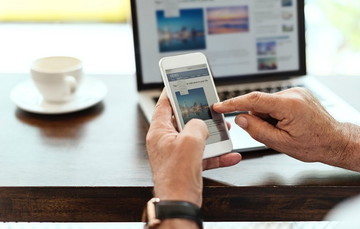 【iPhone】Wi-Fiの「インターネット未接続」表示原因と対処法!
【iPhone】Wi-Fiの「インターネット未接続」表示原因と対処法!合わせて読みたい!WiFiに関する記事一覧
 ドトールの無料WiFiの使い方!接続方法と繋がらないときの対処法は?
ドトールの無料WiFiの使い方!接続方法と繋がらないときの対処法は? マクドナルドのフリーWi-Fiの接続(ログイン)方法!会員登録から注意点まで解説
マクドナルドのフリーWi-Fiの接続(ログイン)方法!会員登録から注意点まで解説 マクドナルドの無料Wi-Fiが繋がらない/画面が出ない時の対処法
マクドナルドの無料Wi-Fiが繋がらない/画面が出ない時の対処法 機内モードでWi-Fiは使える?接続するメリットや電話・通信料は?
機内モードでWi-Fiは使える?接続するメリットや電話・通信料は?



































